
仕事でメールを使用していると、
そのままタスクに送れたらなぁーって思う事無いですか?
「このメール、後で処理しなきゃ。」
っていう場合です。GmailのPCからは出来るのですが、そうではなく
iPhone等のスマホでメールを確認してそのままタスクに送りたい!
僕の場合、頻繁にそういう事があるので、なんとか方法が無いか試行錯誤した
結果、出来ました!
今回出来る事のまとめ
「メールを見る」→「転送」→「iPhone(又はPC)のタスクに自動登録」
かなり便利です。ていうか鬼便利です。
たぶんAndroidもいけると思います。
photo credit: snaps via photopin cc
メールをタスクに送る方法
Toodledoを使用する。
本当はなんとかGoogleタスクに送りたかったのですが、残念ながら方法が見つかりませんでした。なので、潔くサービスが用意されているToodledoを利用する事にします。
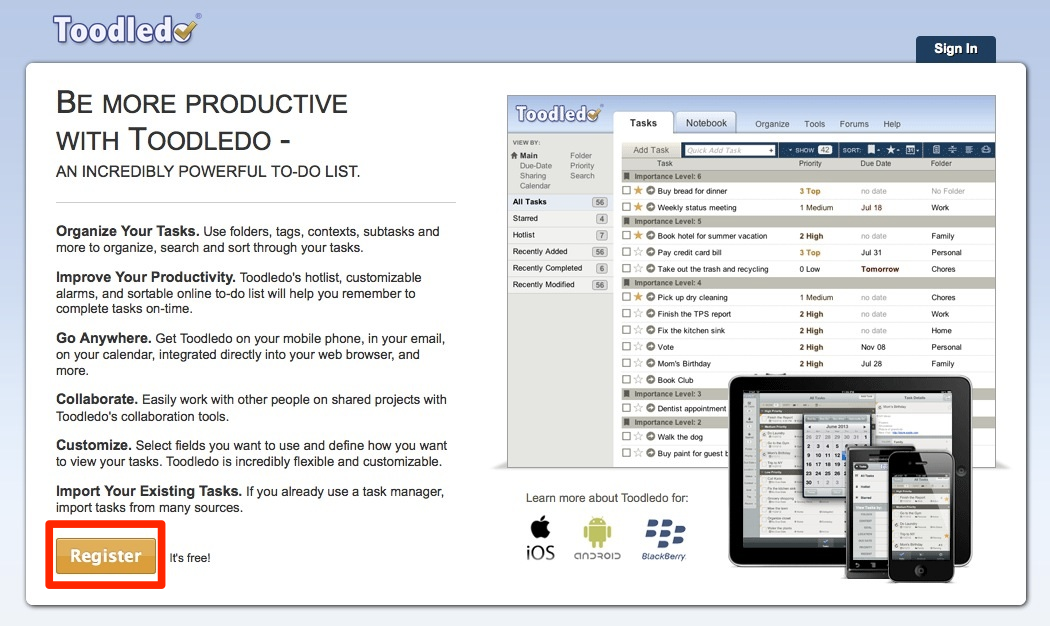
http://www.toodledo.com/tasks/index.php#
会員登録は簡単なので端折ります。「Register」から登録して下さい。
登録が済んだら、登録用メールアドレスを確認
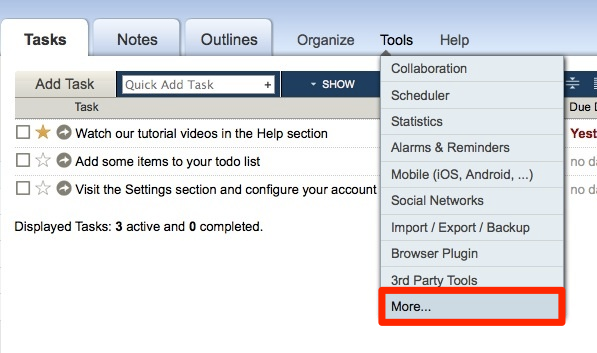
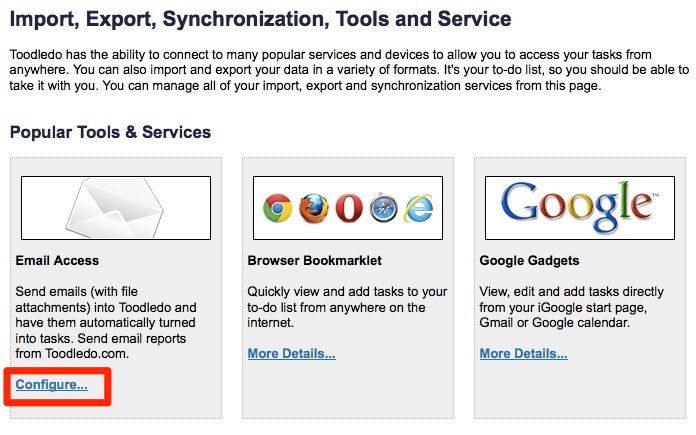
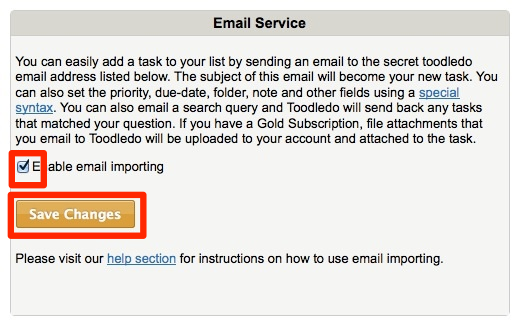
チェックを入れて、「SaveChanges」を押すと・・・
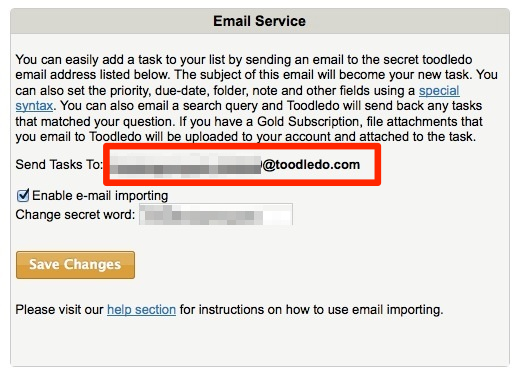
赤枠の所にタスクの登録用のメールアドレスが出ますので、
このメールアドレスにタスクにしたいメールアドレスを転送すればOKです。
さらに便利にする方法
タスクを常に「iPhone」で管理する方法
このままでは、毎回Toodledoのサイトで確認しなければならないので面倒です。
できればiPhoneのアプリで管理したいですよね。
Toodledoのアプリもありますが、ダサいので僕は「Appigo todo」を使用します。
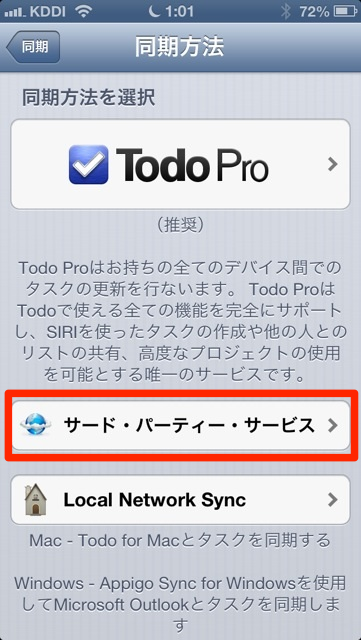
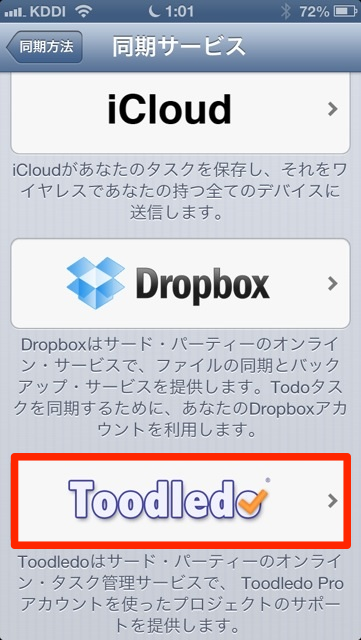
同期の設定では、「サードパーティー」の「Toodledo」を選択して下さい。
ログインは当然、最初に取得したIDです。
これだけでアプリの設定は完了です。
[raw]
[/raw]
あと少し!超便利にする最後の設定
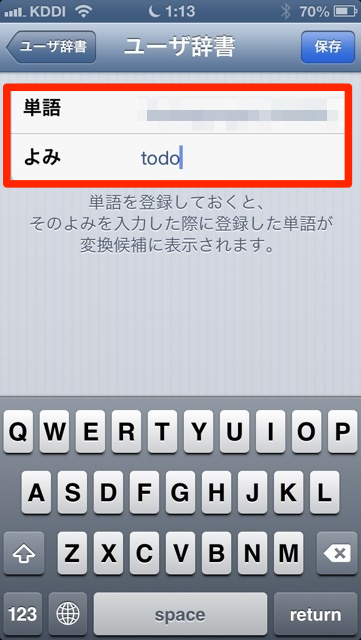
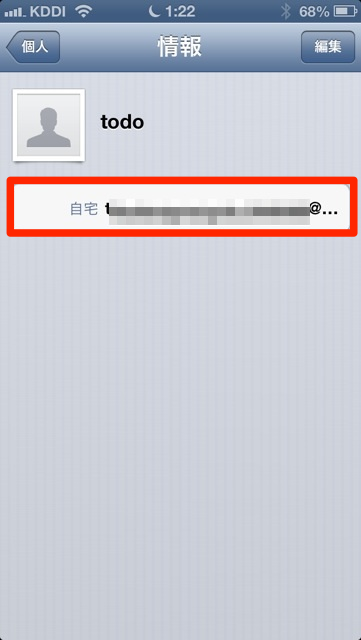
Toodledoで取得したメールアドレスをiPhoneの
「設定」→「一般」→「ユーザ辞書」で登録しておきましょう。
単語に「取得したメールアドレス」、よみに「todo」など簡単なショートカットの言葉を決めて入れます。
同じく、「連絡先」にもメールアドレスを「todo」など呼び出しやすい名で登録しておきましょう。
実際にメールをタスクに送ってみます。
メールアプリは何でもいいのですが、僕は「Sparrow」を使用しています。
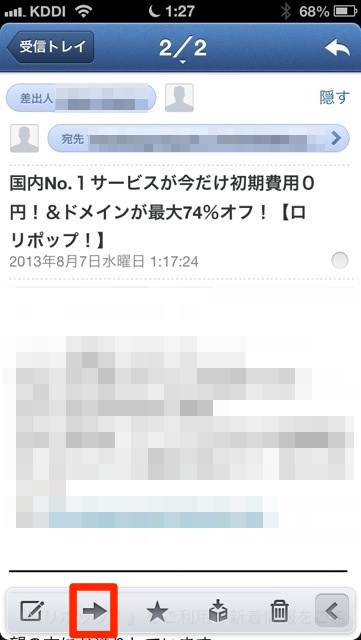
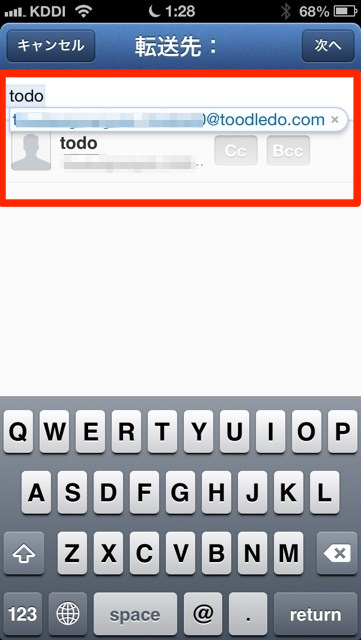
任意のメールアドレスを「転送」にして、アドレス入力時に「todo」と入れた時点で
Toodledoのメールアドレスが変換語として表示されるので「return」を押せば、そのまま入力できます。
後は、送信するだけです。
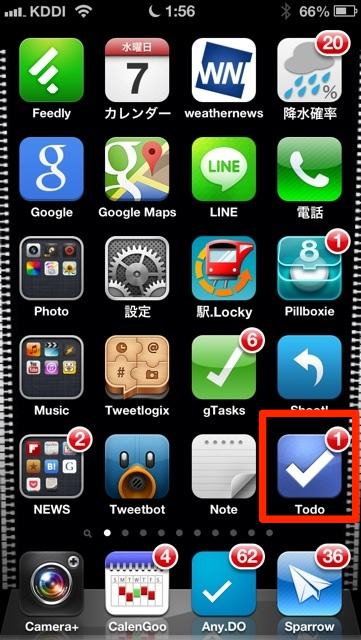
バッチリ、タスクで届いています。
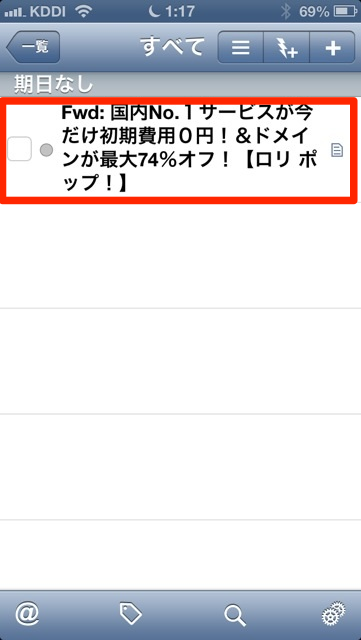
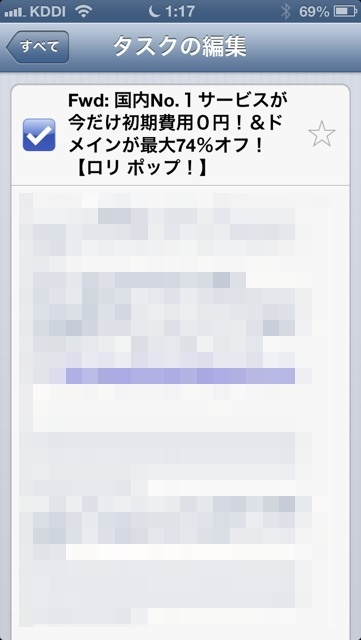
開けば、件名がタイトルに。
中身もちゃんと送られています。
これでもう、メールの処理忘れが無くなるぞ!
[追記]
Sparrowでは上手く内容が送れませんでした。Gmailアプリなら問題ありません。
まとめ
今回の方法は、PocketとかEVERNOTEでも出来ますよね。
[raw]
[/raw]








